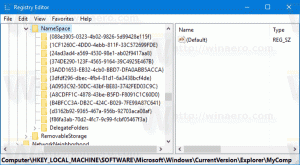Schimbați culoarea indicatorului mouse-ului în Windows 10
În mod implicit, Windows 10 nu vine cu niciun cursor personalizat și folosește aceleași cursore ca și Windows 8. Utilizatorii cărora le place să-și personalizeze sistemul de operare s-ar putea să se plictisească să vadă același set de cursoare în toate versiunile recente de Windows. Pentru a schimba cursoarele, trebuie să le descărcați, să extrageți fișierele și să le aplicați manual cu panoul de control al mouse-ului sau folosind aplicația Setări. Acest lucru s-a schimbat cu Windows 10 Build 18298.
Publicitate
Începând cu Windows 10 Build 18298, este posibil să schimbați culoarea indicatorului mouse-ului fără a instala cursoare sau aplicații terțe. Există o serie de opțiuni noi în secțiunea Ușurință de acces - Viziune a aplicației Setări.
Anterior, utilizatorul putea alege doar între temele de cursor alb și negru care erau incluse cu sistemul de operare. Noile opțiuni vă vor permite să aplicați orice culoare dorită indicatorului mouse-ului. Iată cum se poate face.
Pentru a schimba culoarea indicatorului mouse-ului în Windows 10, urmează următoarele instrucțiuni.
- Deschide Aplicația Setări.

- Navigați la categoria Acces ușor.
- Sub Viziune, selectați Cursor și indicator pe stanga.

- În dreapta, selectați noua opțiune de cursor colorat al mouse-ului.

- Mai jos, puteți alege una dintre culorile predefinite.
- Alternativ, faceți clic pe Alegeți o culoare personalizată pentru indicator butonul pentru a selecta culoarea la alegere.

Puteți obține ceva de genul acesta:

De asemenea, opțiunile actualizate pot fi folosite pentru a ajusta cu ușurință dimensiunea indicatorului mouse-ului.
Din nou, trebuie să fiți pe Windows 10 Build 18298 și mai sus pentru a obține opțiunile descrise mai sus. În caz contrar, veți fi limitat la temele tradiționale de cursor alb-negru.
Sfat: După cum probabil știți deja, opțiunea care permite să împiedicați temele Windows să schimbe cursoarele mouse-ului a fost eliminată din dialogul clasic Proprietăți mouse din Windows 10. Cu toate acestea, capacitatea de a activa această funcție este încă prezentă în Windows 10 și poate fi activată cu o modificare a registrului. Vezi următorul articol:
Împiedicați temele Windows 10 să schimbe cursoarele mouse-ului
Asta e.
Articole similare:
- Obțineți cursoare frumoase cu un singur clic în Windows 10
- Schimbați grosimea cursorului în Windows 10
- Aplicați Lumina de noapte la cursorul mouse-ului în Windows 10